آموزش Outlook 2016: نکات و نکاتی
Outlook 2016: Tips and Tricks
نکته:
آخرین آپدیت رو دریافت میکنید حتی اگر این محتوا بروز نباشد.
نمونه ویدیوها:
موضوعات شامل:
- پیدا کردن مخاطب در چند ثانیه صاف
- پرچم گذاری و کدگذاری رنگ ایمیل ها
- استفاده از موارد دلخواه
- ایمیل سریع خوانی
- برخورد با نامه های ناخواسته
- تقویم خود را از طریق ایمیل به اشتراک بگذارید
- از جمله عکسهای صفحه
- تنظیم یادآوری کارها
- قرار ملاقات های شبیه سازی
- ارتباط دادن مخاطبین
- تنظیم پاسخهای خودکار
- استفاده مجدد از متن با Quick Parts
سرفصل ها و درس ها
مقدمه Introduction
-
خوش آمدی Welcome
1. 10 کلید میانبر قدرت 1. Top 10 Power Shortcuts
-
چند ثانیه مخاطب پیدا کنید Find a contact in seconds
-
چشم انداز را در چندین ویندوز مشاهده کنید View Outlook in multiple windows
-
به برنامه دیگری نگاه کنید Peek into another app
-
اضافه کردن افراد به موارد دلخواه Add people to Favorites
-
پیام های پرچم گذاری برای یک لیست کارهای انجام شده Flag messages for a to-do list
-
موارد جدید را با کشیدن و رها کردن ایجاد کنید Create new items with drag and drop
-
پیام های مهم با کد رنگی Color-code important messages
-
تاریخ های زبان طبیعی را وارد کنید Enter natural language dates
-
ایجاد یک گروه Create a group
-
نمایش دامنه سفارشی با Navigator Date Displaying a custom range with the Date Navigator
2. سازماندهی صندوق ورودی خود را 2. Organizing Your Inbox
-
صندوق ورودی خود را به روش خود مشاهده کنید View your inbox your way
-
مشاهده بر اساس گروه و با مکالمه View by group and by conversation
-
با پوشه ها و زیر پوشه ها کار کنید Work with folders and subfolders
-
از موارد دلخواه استفاده کنید Make use of Favorites
-
پیام های قدیمی را حذف کنید Delete old messages
-
با کلیدهای میانبر سازماندهی شوید Stay organized with shortcut keys
3. مدیریت پیام های دریافتی 3. Managing Incoming Messages
-
سرعت ایمیل خود را بخوانید Speed read your email
-
تنظیم علامت گذاری به عنوان خوانده شده را تغییر دهید Change the Mark as Read setting
-
از مراحل سریع استفاده کنید Use Quick Steps
-
اختصاص دسته ها Assign categories
-
قوانین پیام های دریافتی را به طور خودکار تنظیم کنید Automate rules for incoming messages
-
با نامه های ناخواسته برخورد کنید Deal with junk mail
-
یک ایمیل پیدا کنید Find an email
-
از پوشه های جستجو استفاده کنید Use search folders
-
بایگانی پیام (در دفتر 365) Archive a message (in Office 365)
4. ارسال و پاسخ به پیام ها 4. Sending and Replying to Messages
-
کلیدهای میانبر برای ارسال ایمیل Shortcut keys for sending emails
-
از کتاب های آدرس خود استفاده کنید Use your address books
-
کتاب آدرس پیش فرض خود را تنظیم کنید Set your default address book
-
از Bcc استفاده کنید ، یا نه Use Bcc, or not
-
فایلها را به سرعت ضمیمه کنید Quickly attach files
-
به طور کلی از پیوستها پرش کنید Skip attachments altogether
-
امضاها را تنظیم کنید Set up signatures
-
از پوشه Drafts خود بسیار استفاده کنید Make great use of your Drafts folder
-
پیوند لینک به ایمیل اضافه کنید Add a hyperlink to an email
-
یک ایمیل در صندوق ورودی تأخیر کنید Delay an email in the outbox
5- ایجاد پیام های مخصوص استفاده 5. Creating Special Use Messages
-
تقویم خود را از طریق ایمیل به اشتراک بگذارید Share your calendar via email
-
برای دریافت کننده پیام ارسال کنید Flag a message for the recipient
-
درج یک تصویر صفحه Insert a screenshot
-
انجام رأی از طریق ایمیل Conduct a vote via email
-
کارت های ویزیت و مخاطبین را از طریق ایمیل ارسال کنید Send business cards and contacts via email
6. ماندن در کار 6. Staying On Task
-
نوار To Do را نشان دهید Display the To Do bar
-
هفت راه برای ایجاد یک کار جدید Seven ways to create a new task
-
پنج روش برای مشاهده و ویرایش کارها Five ways to view and edit tasks
-
یادآوری کار را تنظیم کنید Set task reminders
7. نکات و ترفندهای تقویم 7. Tips and Tricks for Calendars
-
قرارها و جلسات را مجدداً تنظیم کنید Reschedule appointments and meetings
-
موارد تقویم تکراری ایجاد کنید Create recurring calendar items
-
قرار ملاقات را کلون کنید Clone an appointment
-
مقیاس زمان را تغییر دهید Change the time scale
-
نمایش دو منطقه زمانی Show two time zones
-
مناطق زمانی را برای قرار ملاقات یا جلسه نشان دهید Show time zones for an appointment or meeting
-
تقویم را جستجو کنید Search the calendar
-
از کلیدهای میانبر تقویم استفاده کنید Use calendar shortcut keys
8. نکاتی برای کار با مردم 8. Tips for Working with People
-
یک عکس به یک مخاطب اضافه کنید Add a photo to a contact
-
آدرس مخاطب را نقشه کنید Map a contact address
-
با یک همکار تماس بگیرید Share contacts with a colleague
-
خصوصی سازی مخاطبین شخصی Making personal contacts private
-
یک گروه مخاطب ایجاد کنید Create a contact group
-
بازدید از مخاطبین Views for contacts
-
پیوندها و ارتباطات را جدا کنید Link and unlink contacts
-
ادغام نامه با مایکروسافت ورد Mail merge with Microsoft Word
-
کار آفلاین Work offline
9. نکات و ترفندهای بیشتر 9. More Tips and Tricks
-
صفحه ناوبری را سفارشی کنید Customize the Navigation pane
-
نوار ابزار Quick Access را شخصی سازی کنید Customize the Quick Access toolbar
-
از Outlook Today استفاده کنید Use Outlook Today
-
گزینه های شروع و خروج را تنظیم کنید Set start and exit options
-
از متنی که اغلب استفاده می شود با قطعات سریع استفاده مجدد کنید Reuse frequently used text with Quick Parts
-
به طور خودکار با استفاده از یک الگوی پاسخ دهید Reply automatically using a template
نتیجه Conclusion
-
مراحل بعدی Next steps

جزییات دوره
3h 41m
69
Linkedin (لینکدین)


(آخرین آپدیت)
427,634
- از 5
ندارد
دارد
دارد
https://donyad.com/d/401e
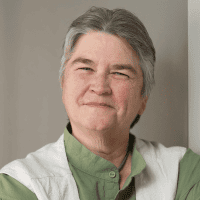 Gini von Courter
Gini von Courter
تدریس کلاس های کامپیوتر در مایکروسافت آفیس برای بیش از 20 سال
جینی فون کورتر بیش از 20 سال در کلاس های کامپیوتری مایکروسافت آفیس تدریس کرده و بیش از 30 کتاب را تالیف کرده است.
جینی بیش از 20 سال است که کلاس ها و سمینارهای کامپیوتری در مورد مایکروسافت آفیس و محصولات مرتبط را در شرکت های دولتی و خصوصی، آژانس های دولتی و فدرال، موسسات آموزشی و سازمان های غیر انتفاعی ارائه می دهد و مشاوره و آموزش در زمینه استفاده از مایکروسافت شیرپوینت از زمانی که اولین محصول شیرپوینت در سال 2001 راه اندازی شد. موسس و شریک مدیریت TRIAD Consulting، جینی همچنین نویسنده کتاب هایی مانند شروع شیرپوینت با اکسل و همچنین تعدادی از ویدیوهای آموزشی لینکدین است. در SharePoint، SharePoint Designer، InfoPath و سایر عناوین نرم افزار. اشتیاق جینی کمک به مشتریان برای استفاده از شیرپوینت و برنامه های مایکروسافت آفیس برای ایجاد راه حل هایی است که کارایی و همکاری را افزایش می دهد و در عین حال کیفیت زندگی کاری افراد را بهبود می بخشد. او فارغ التحصیل دانشگاه میشیگان با مدرک MBA از دانشگاه اوکلند است.
جینی بیش از 20 سال است که کلاس ها و سمینارهای کامپیوتری در مورد مایکروسافت آفیس و محصولات مرتبط را در شرکت های دولتی و خصوصی، آژانس های دولتی و فدرال، موسسات آموزشی و سازمان های غیر انتفاعی ارائه می دهد و مشاوره و آموزش در زمینه استفاده از مایکروسافت شیرپوینت از زمانی که اولین محصول شیرپوینت در سال 2001 راه اندازی شد. موسس و شریک مدیریت TRIAD Consulting، جینی همچنین نویسنده کتاب هایی مانند شروع شیرپوینت با اکسل و همچنین تعدادی از ویدیوهای آموزشی لینکدین است. در SharePoint، SharePoint Designer، InfoPath و سایر عناوین نرم افزار. اشتیاق جینی کمک به مشتریان برای استفاده از شیرپوینت و برنامه های مایکروسافت آفیس برای ایجاد راه حل هایی است که کارایی و همکاری را افزایش می دهد و در عین حال کیفیت زندگی کاری افراد را بهبود می بخشد. او فارغ التحصیل دانشگاه میشیگان با مدرک MBA از دانشگاه اوکلند است.
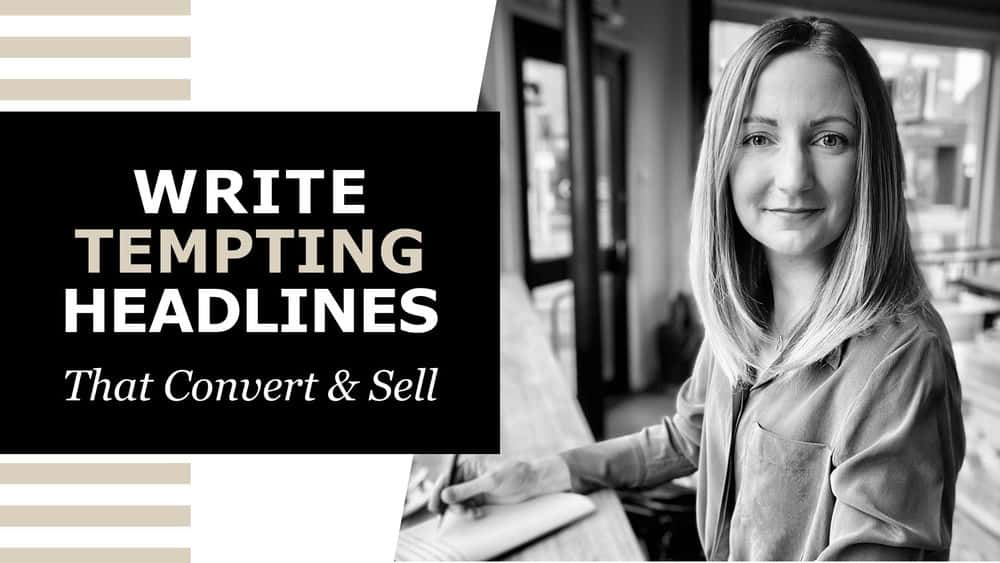
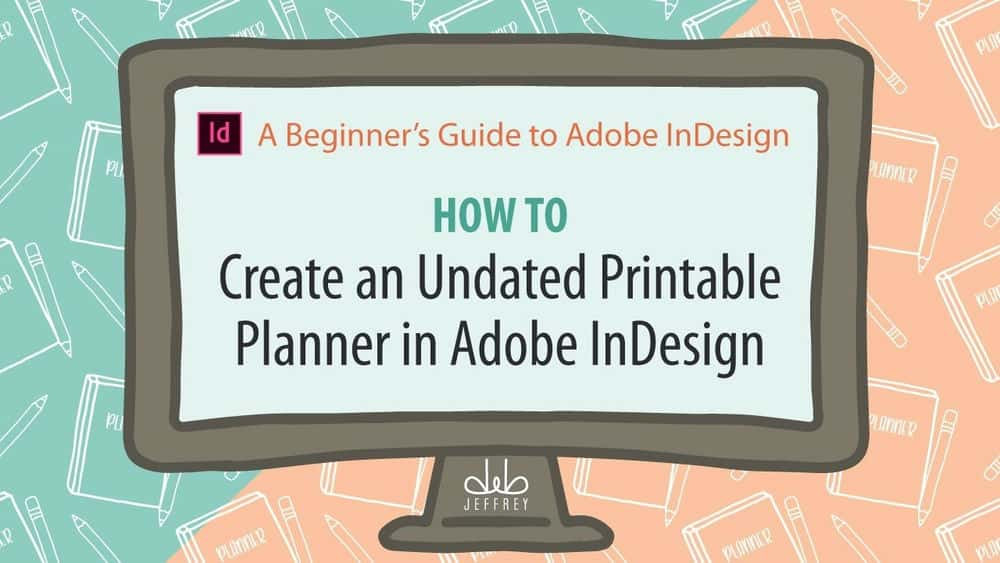
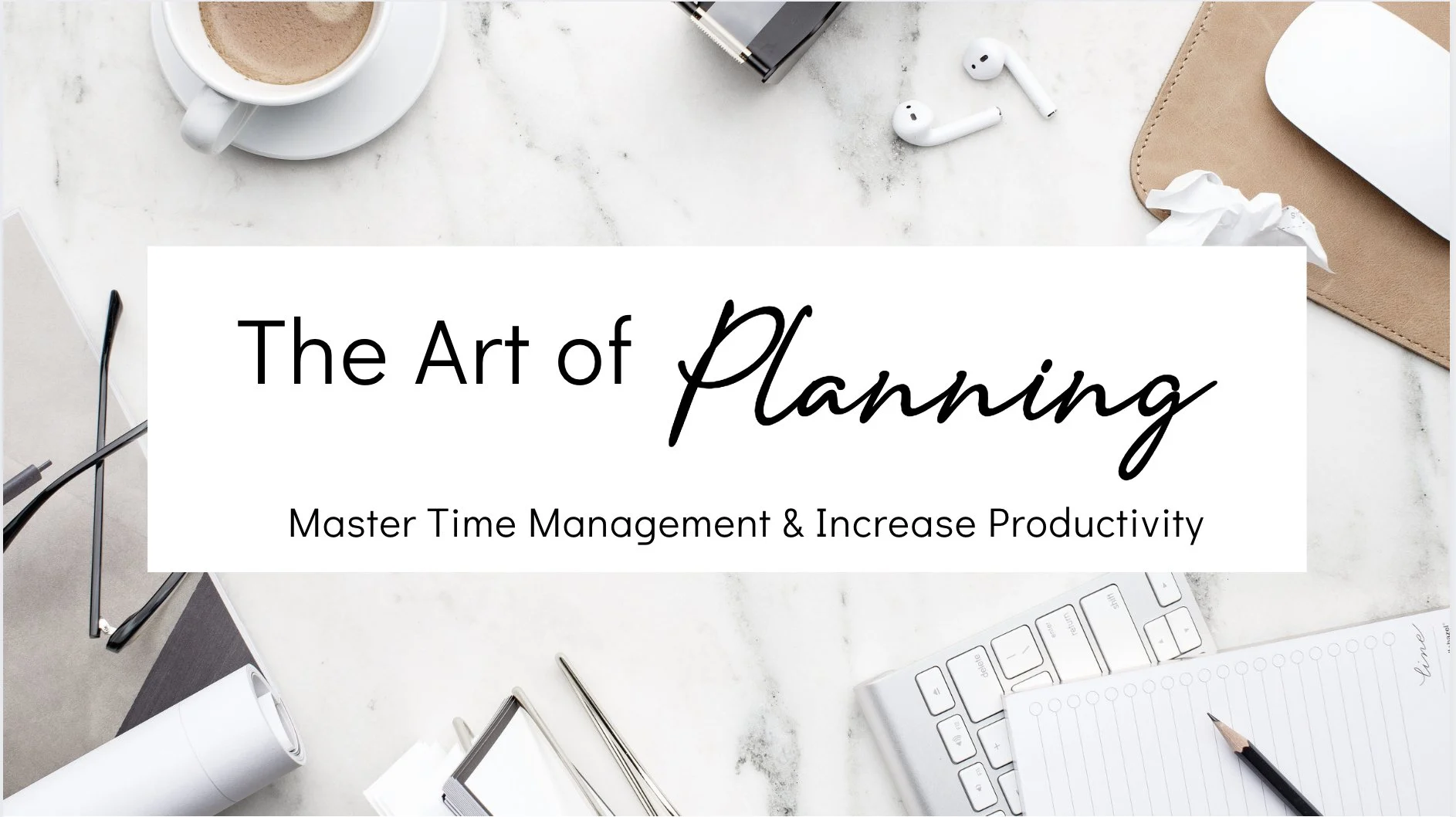




نمایش نظرات